今天小虎要介绍的这篇教程是利用一些素材合成一张很有创意的环保宣传海报。作者通过虚实结合的方法来表现主题和意境,使的整个画面很有立体感和层次感!学习这篇教程主要领悟作者的创作思路,下面就跟小虎一起来看看吧!
最终效果

步骤1、在网上下载一张如下所示的素材图并在PS中打开,调整画布大小。

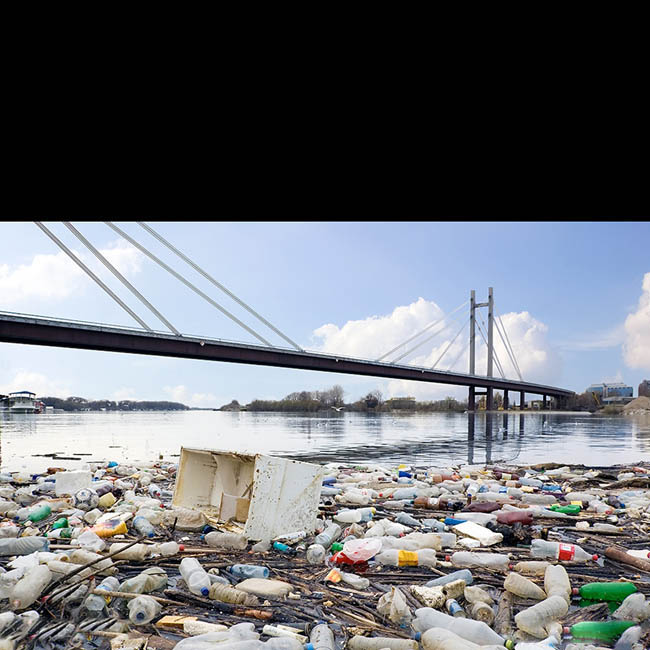
步骤2、载入一张天空素材,并给“天空”层添加一个蒙版。选择渐变工具拉出一个渐变。将天空高斯模糊并进行调色融合,模糊让画面虚实有度。如下所示:


步骤3、载入一张船只素材图,选择钢笔工具将船只抠取出来放入最原始素材图里,适当调整大小和位置,并降低船只的不透明度。如下所示:


步骤4、下面打开色阶面板调整色调,降低饱和度,加强对比度。使素材融合的更加自然。如下所示:

步骤5、载入一张相框素材和一张水面素材图片,将水面素材合成到到相框里,并调整相框的大小、透视方向。再将合成好的相框放入原始素材层,利用变形工具调整相框的角度,使整个画面更有立体感。如下所示:
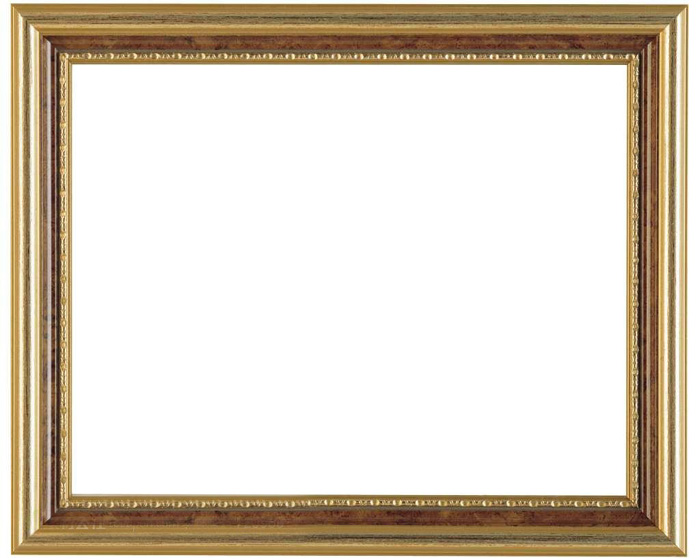


步骤6、现在添加人物素材,利用钢笔工具将人物抠出来,并调整大小,色调。同时将人物的脸部擦掉,增加画面神秘感。如下所示:

步骤7、再添加一些烟雾,选择一款烟雾笔刷,适当刷出一些烟雾,对烟雾的不透明度进行调整,降低瓶子的对比度以突出人物,使得画面层次更加的丰富。如下所示:

步骤8、最后再给背景添加一些肌理图案,再对整体进行润色调整、锐化。

最终完成的效果:

总结:这篇教程在创作思路上很独特,作品效果也很有启示意义。喜欢的小伙伴们可以借鉴自己动手尝试去做!非常感谢大家的阅读。
更多精彩合成教程:
PS图像合成:为雷神打造“东北大花袄”风格披风
PS图像合成:制作一张创意的音符人像图
,PS图像合成,图片合成


